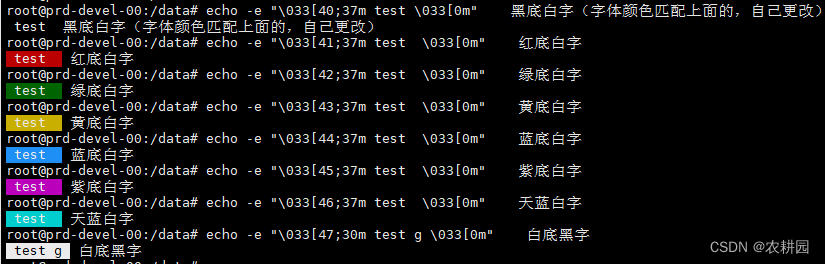1 tail
1.1 命令格式
tail [必要参数] [选择参数] [文件]
1.2 参数
-f 循环读取
-q 不显示处理信息
-v 显示详细的处理信息
-c<数目> 显示的字节数
-n<行数> 显示行数
-q, –quiet, –silent 从不输出给出文件名的首部
-s, –sleep-interval=S 与-f合用,表示在每次反复的间隔休眠S秒
1.3 实际应用
- 查询日志尾部最后100行的日志
tail -n 100 log_error.log
- 查询100行之后的所有日志
tail -n +100 log_error.log
- 循环实时查看最后100行记录(最常用的)
tail -fn 100 log_error.log
- 通过关键字过滤,配合着grep用
tail -fn 100 log_error.log | grep — ‘关键字’
- 一次性查询的数据量太大,可以进行翻页查看
tail -n 6000 log_error.log |more -100 可以进行多屏显示(ctrl + f 或者空格键可以快捷键)
- 查看实时日志及关键字和行数
tail -f log_warn.log |grep "URLs" --colour=auto -A5

2 head
- 查询日志文件中的头10行日志
head -n 1000 log_error.log
- 查询日志文件除了最后10行的其他所有日志
head -n -1000 log_error.log
3 cat
cat 是由第一行到最后一行连续显示在屏幕上
- 一次显示整个文件
cat log_error.log
- 从键盘创建一个文件
cat > log_error.log
- 将几个文件合并为一个文件,只能创建新文件,不能编辑已有文件
cat file1 file2 > file
将一个日志文件的内容追加到另外一个
cat -n textfile1 > textfile2
清空一个日志文件
cat : >textfile2
注意: >意思是创建, >>是追加
4 tac
tac 则是由最后一行到第一行反向在萤幕上显示出来
5 sed
可以查找日志文件特定的一段 , 也可以根据时间的一个范围查询
- 按照行号,可以只查看文件的第2行到第100行
sed -n '2,100p' log_error.log
- 按照时间段
sed -n '/2019-01-17 10:07:10/,/2019-02-14 16:54:01/p' log_error.log
6 less
less log_error.log
shift + G 命令到文件尾部 然后输入 ?加上你要搜索的关键字例如 ?1213
shift+n 关键字之间进行切换
7 history
history // 所有的历史记录
history | grep XXX // 历史记录中包含某些指令的记录
history | more // 分页查看记录
history -c // 清空所有的历史记录
!! 重复执行上一个命令
8 echo
输出 echo "test"
9 more
more log_warn.log |grep "URLs" --colour=auto

10 日志文件信息
-
/var/log/message
系统启动后的信息和错误日志,是Red Hat Linux中最常用的日志之一 -
/var/log/secure
与安全相关的日志信息 -
/var/log/maillog
与邮件相关的日志信息 -
/var/log/cron
与定时任务相关的日志信息 -
/var/log/spooler
与UUCP和news设备相关的日志信息 -
/var/log/boot.log
守护进程启动和停止相关的日志消息 -
/var/log/wtmp
该日志文件永久记录每个用户登录、注销及系统的启动、停机的事件
11 字体的显示
11.1 字体颜色设置:
30m:黑
31m:红
32m:绿
33m:黄
34m:蓝
35m:紫
36m:青
37m:白
11.2 背景颜色设置
40:黑
41:红
42:绿
43:黄
44:蓝
45:紫
46:青
47:白
11.3 其他参数说明
33[0m 关闭所有属性
33[1m 设置高亮度
33[4m 下划线
33[5m 闪烁
33[7m 反显
33[8m 消隐
33[30m — 33[37m 设置前景色
33[40m — 33[47m 设置背景色
33[nA 光标上移n行
33[nB 光标下移n行
33[nC 光标右移n行
33[nD 光标左移n行
33[y;xH设置光标位置
33[2J 清屏
33[K 清除从光标到行尾的内容
33[s 保存光标位置
33[u 恢复光标位置
33[?25l 隐藏光标
33[?25h 显示光标
11.4 实际应用
- 黄字,高亮加粗显示
[1;33m
- 红底黄字,高亮加粗显示
[1;41;33m
echo -e "\033[30m test \033[0m" 黑色字(黑色背景,黑色字无法显示)
echo -e "\033[31m test \033[0m" 红色字
echo -e "\033[32m test \033[0m" 绿色字
echo -e "\033[33m test \033[0m" 黄色字
echo -e "\033[34m test \033[0m" 蓝色字
echo -e "\033[35m test \033[0m" 紫色字
echo -e "\033[36m test \033[0m" 天蓝字
echo -e "\033[37m test \033[0m" 白色字
实际结果:
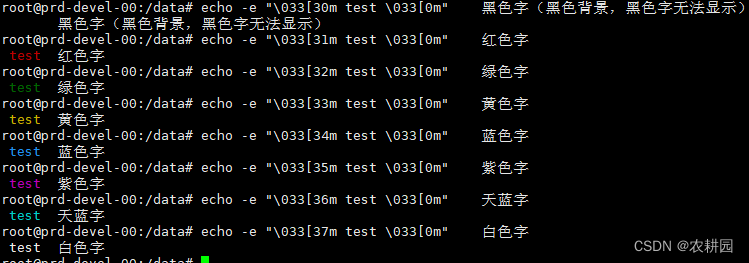
echo -e "\033[40;37m test \033[0m" 黑底白字(字体颜色匹配上面的,自己更改)
echo -e "\033[41;37m test \033[0m" 红底白字
echo -e "\033[42;37m test \033[0m" 绿底白字
echo -e "\033[43;37m test \033[0m" 黄底白字
echo -e "\033[44;37m test \033[0m" 蓝底白字
echo -e "\033[45;37m test \033[0m" 紫底白字
echo -e "\033[46;37m test \033[0m" 天蓝白字
echo -e "\033[47;30m test g \033[0m" 白底黑字